Se stai cercando di raccogliere informazioni preziose dai visitatori del tuo sito web, allora imparare a creare un modulo WordPress ActiveCampaign è assolutamente necessario.
Perché?
Bene, ActiveCampaign è uno degli strumenti di email marketing più popolari che ti consente di gestire e perfezionare le relazioni con i clienti. Pertanto, l'integrazione di ActiveCampaign nel tuo sito Web WordPress può aiutarti a semplificare gli sforzi di marketing e ottenere il miglior risultato dalle tue campagne.
Quindi, qui ti guideremo attraverso processo passo passo per la creazione di un modulo WordPress ActiveCampaign che ti consente di raccogliere informazioni approfondite dai tuoi visitatori.
Cos'è ActiveCampaign?
ActiveCampaign è un strumento di automazione del marketing questo aiuta a gestire le email E espandere le imprese sviluppando relazioni con il proprio pubblico o con i clienti. Oltre all'email marketing, dispone di CRM e altri strumenti di automazione del marketing per migliorare l'esperienza del cliente.
Più precisamente, ActiveCampaign ti aiuta a organizzare e gestire le email offrendo un'interfaccia utente eccellente e amichevole.
Vantaggi dell'aggiunta di moduli WordPress ActiveCampaign utilizzando un generatore di moduli
ActiveCampaign è noto in tutto il mondo per le sue capacità di email marketing. Viene fornito con un'ampia gamma di integrazioni per accelerare la crescita del marketing. Inoltre, puoi creare moduli utilizzando ActiveCampaign che puoi integrare ulteriormente con WordPress.
Purtroppo, però, non puoi usufruire delle funzionalità complete di creazione di moduli utilizzando ActiveCampaign poiché esistono alcune limitazioni nella personalizzazione. Quindi, è saggio utilizzare un plug-in per la creazione di moduli per utilizzare il file massimi vantaggi del modulo WordPress.
Inoltre, puoi personalizzare i moduli WordPress quanto vuoi. Non dovrai affrontare alcuna limitazione durante l'aggiunta e l'utilizzo dei moduli WordPress ActiveCampaign tramite un generatore di moduli.
Ecco perché è utile utilizzare un generatore di moduli per integrare i moduli ActiveCampaign in WordPress.
Come creare moduli WordPress ActiveCampaign
Integrare ActiveCampaign con il tuo sito Web WordPress è più semplice di quanto pensi. Tutto quello che devi fare è seguire i passaggi seguenti per l'integrazione di ActiveCampaign.
Ma prima ci sono alcuni prerequisiti. Devi installare il plugin essenziali per WordPress ActiveCampaign, ad esempio:
Dopo l'installazione di questi due plugin per l'integrazione di WordPress ActiveCampaign, segui i seguenti passaggi per imparare come creare moduli WordPress ActiveCampaign:
Passaggio 1: aggiungi l'URL e la chiave API per integrare ActiveCampaign con MetForm.
Nel primo passaggio, vai alla dashboard dell'amministratore Scheda Impostazioni in MetForm. Poi fare clic su Integrazione newsletter E premi la scheda ActiveCampaign. Dopo aver fatto clic su ActiveCampaign, vedrai due campi vuoti. Uno è l'URL API e un altro è la chiave API.
Ora, fare clic su Ottieni API opzione per trovare l'URL e la chiave dell'API.
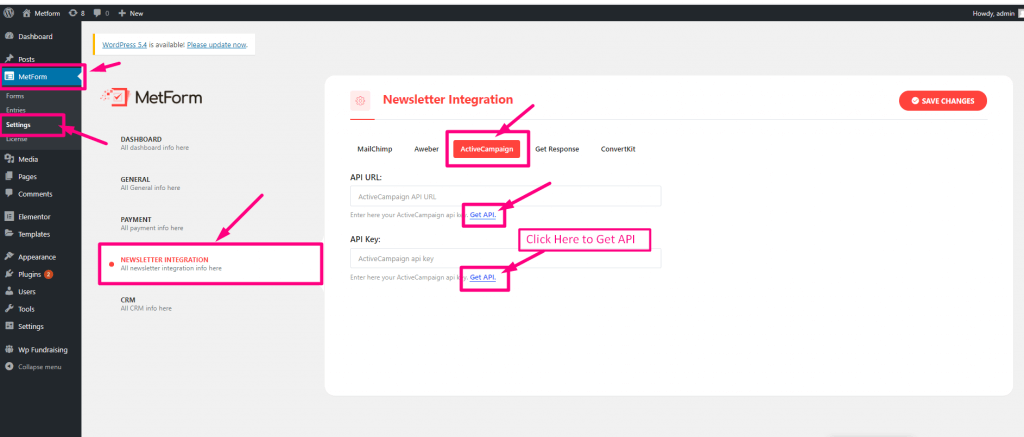
Questo ti reindirizzerà alla dashboard di ActiveCampaign da dove è necessario Accedi al tuo account O iscriviti ad ActiveCampaign se non hai un account
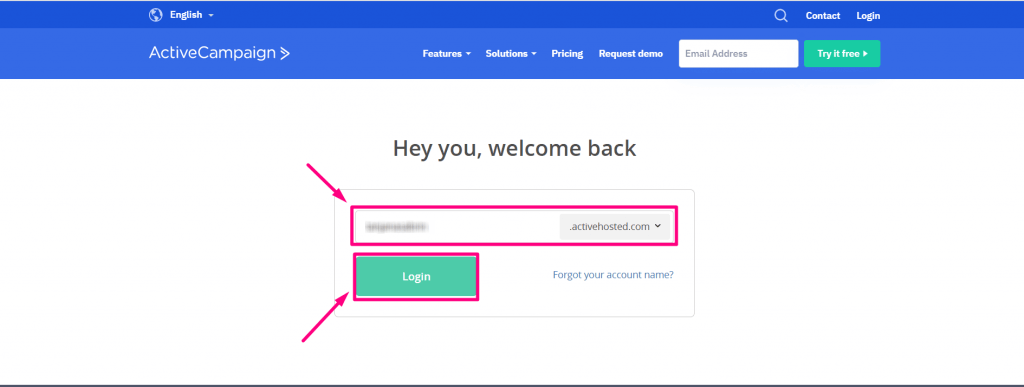
Dopo aver effettuato l'accesso, vai alla scheda Impostazioni come l'immagine qui sotto.
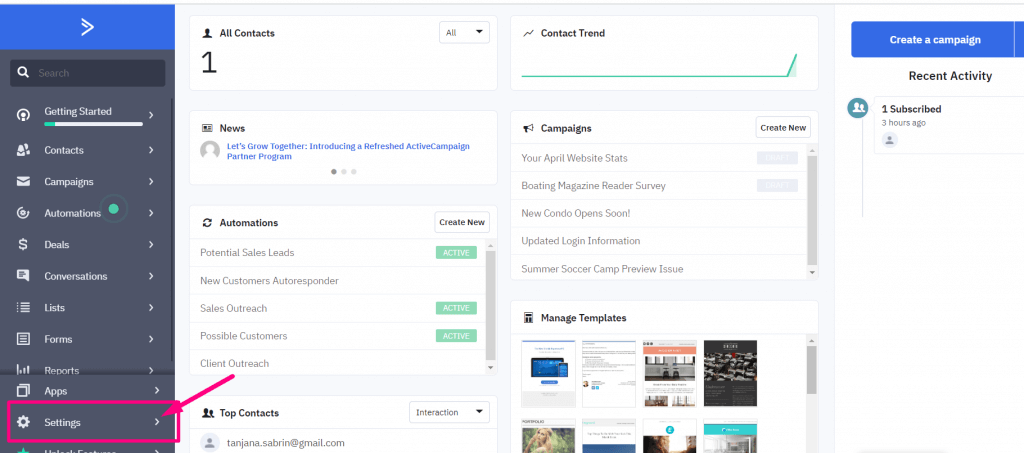
Poi, fai clic su Sviluppatore in Impostazioni E copia l'URL e la chiave dell'API.
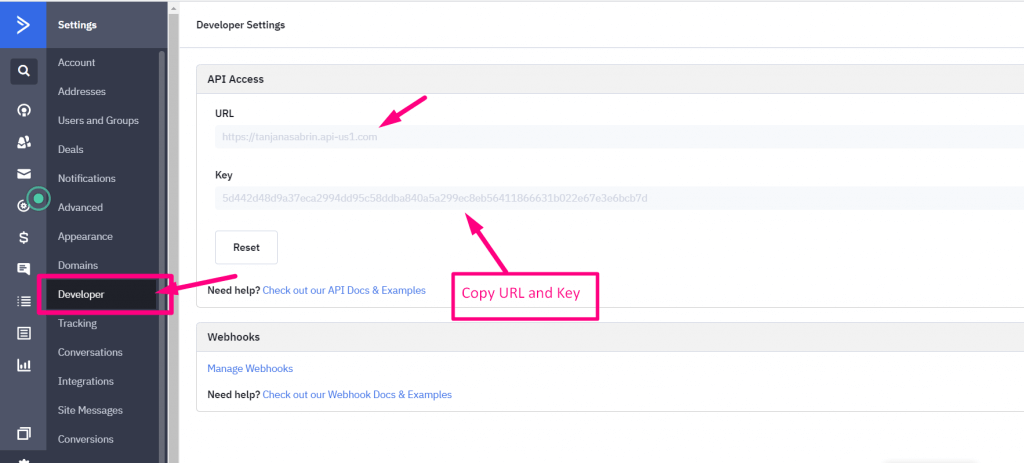
Ora, incolla questi URL API e chiavi API alla scheda di integrazione ActiveCampaign che troverai nella scheda Impostazioni di MetForm. Finalmente, fare clic su "Salva modifiche" pulsante per l'integrazione di ActiveCampaign.
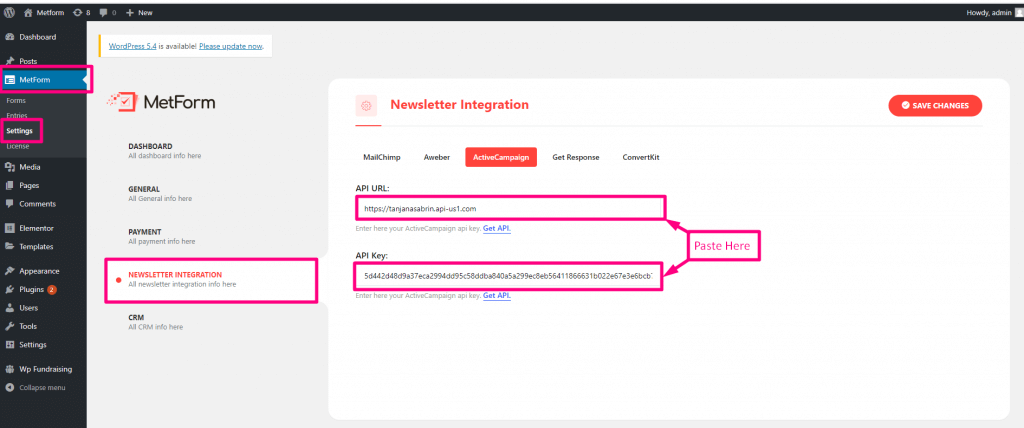
Passaggio 2: crea un modulo utilizzando il plug-in WordPress ActiveCampaign.
Nel secondo passaggio, visitare MetForm >> Moduli E fare clic su Aggiungi nuovo pulsante.
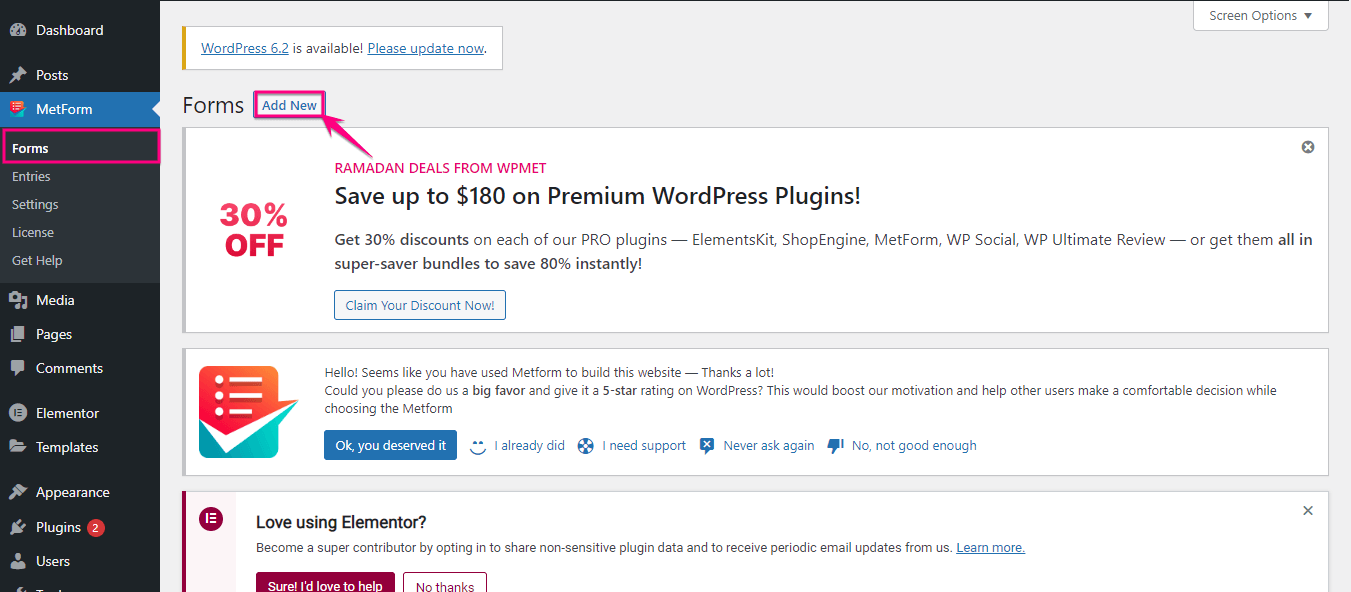
Verrà visualizzata una nuova scheda dopo aver fatto clic sul pulsante Aggiungi nuovo. Da qui, devi scegli a vuoto o un modello predefinito. Qui stiamo selezionando un modello vuoto e facendo clic il “Modulo Modifica” pulsante.
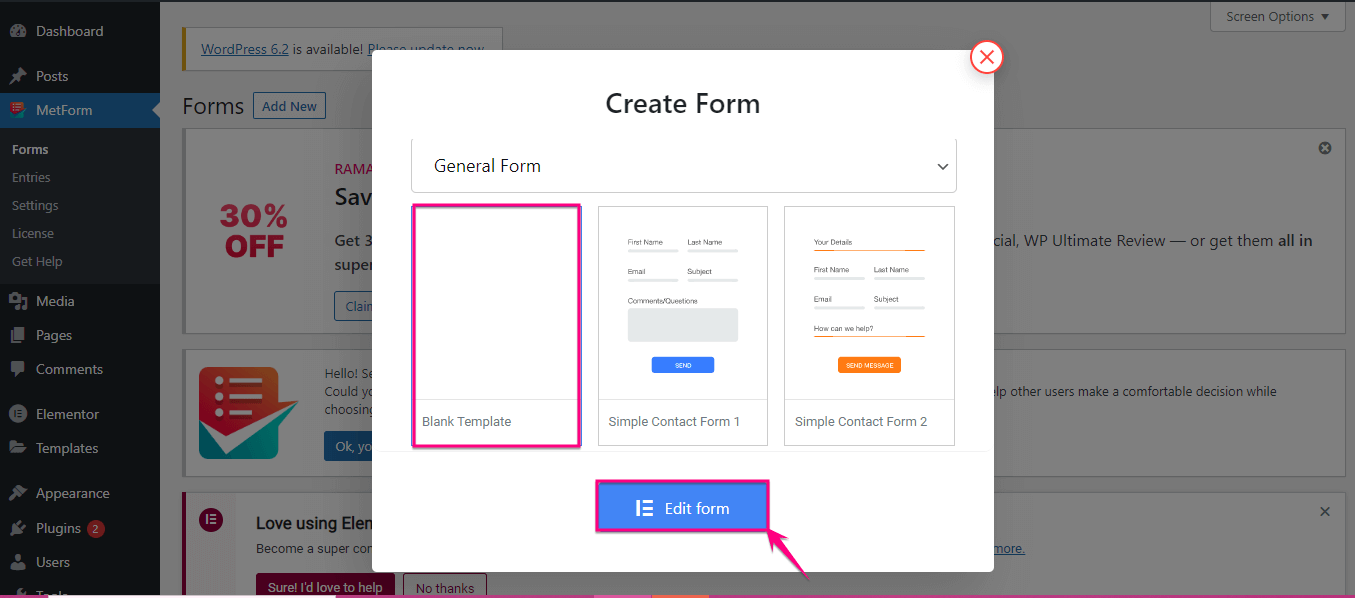
Questo ti reindirizzerà alla seguente schermata dell'editor di Elementor da dove ti serve cercare il nome, Cognome, E-mail, Pulsante Inviae campi aggiuntivi che desideri aggiungere. Dopo aver trovato questi campi, trascinali e rilasciali sull'icona più.
Ora, fare clic sul pulsante Aggiorna per rendere attivo il tuo modulo WordPress ActiveCampaign. Dopo di che, premi "Impostazioni modulo" opzione.
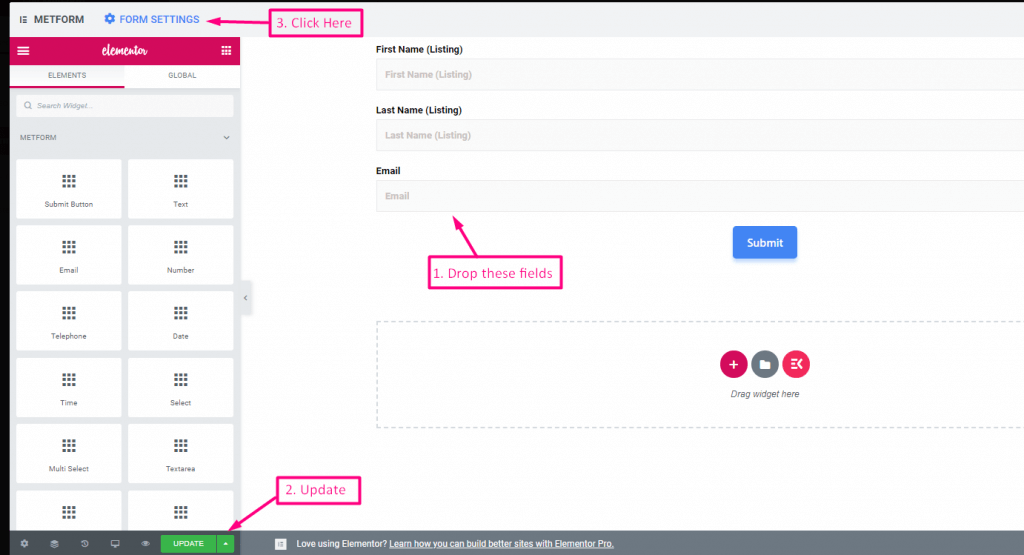
Passaggio 3: attiva ActiveCampaign.
Questo aprirà una scheda Impostazioni modulo da cui è necessario visitare la scheda Integrazione.
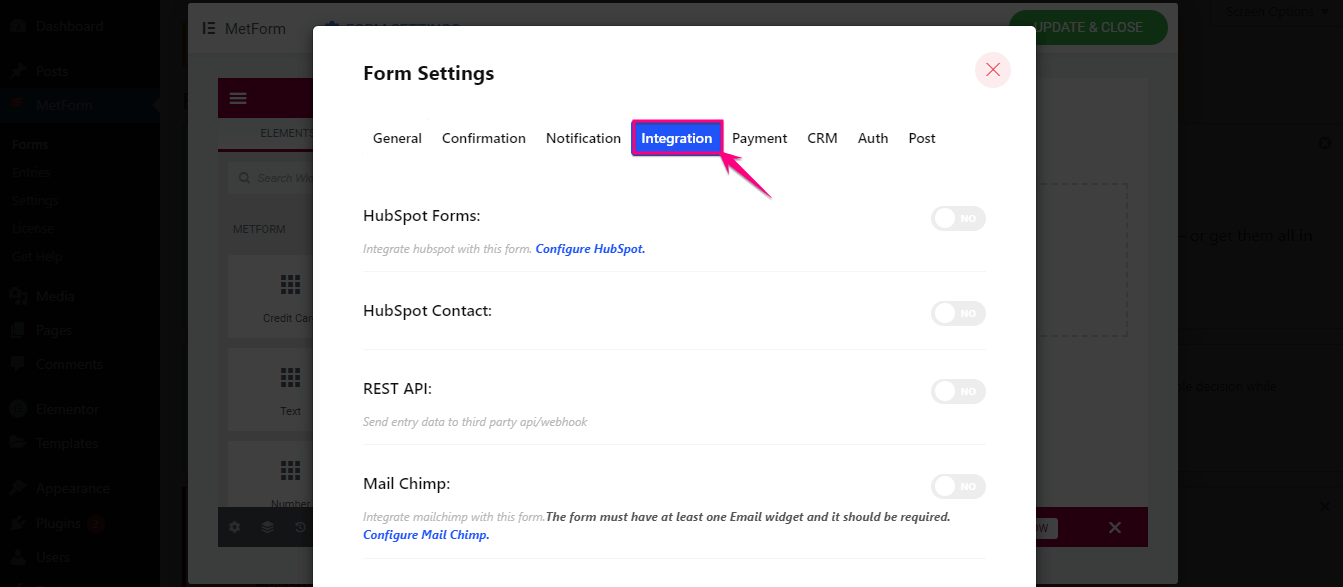
Ora, scorrere verso il basso finché non trovi ActiveCampaign e abilitare Esso. Dopo l'abilitazione, troverai due campi. Uno è l'ID elenco ActiveCampaign e un altro è l'ID tag ActiveCampaign. Fare clic sull'opzione Aggiorna elenco per caricare i dati in quei campi.
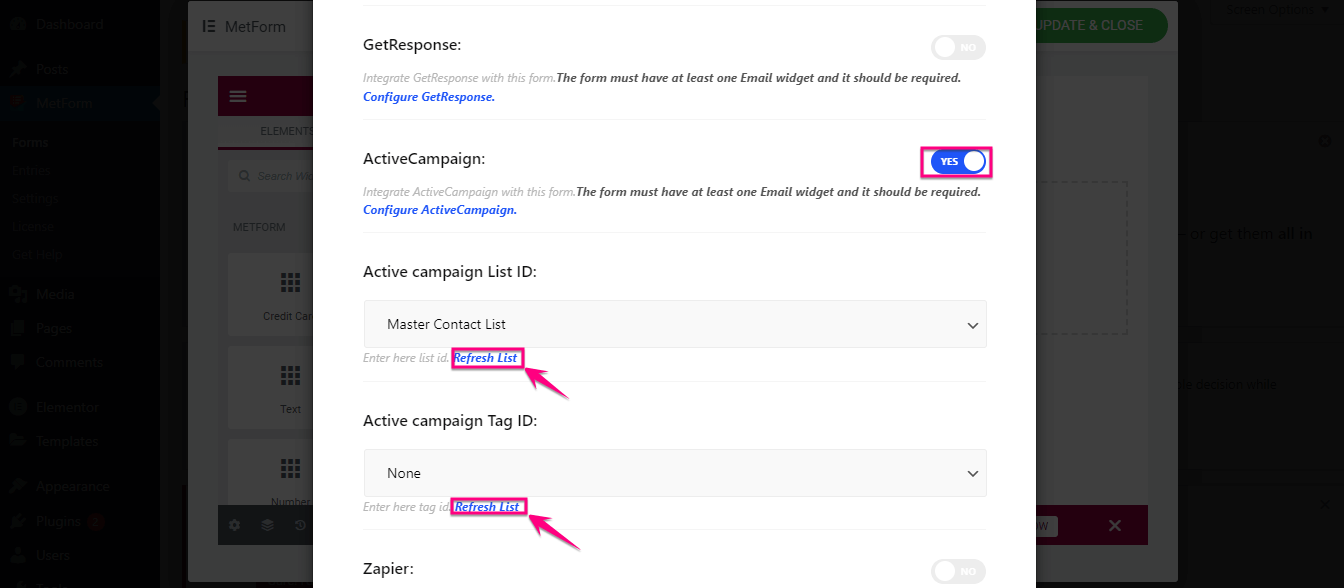
Dopo aver aggiornato l'ID elenco ActiveCampaign e l'ID tag, premi Salva modifiche pulsante.
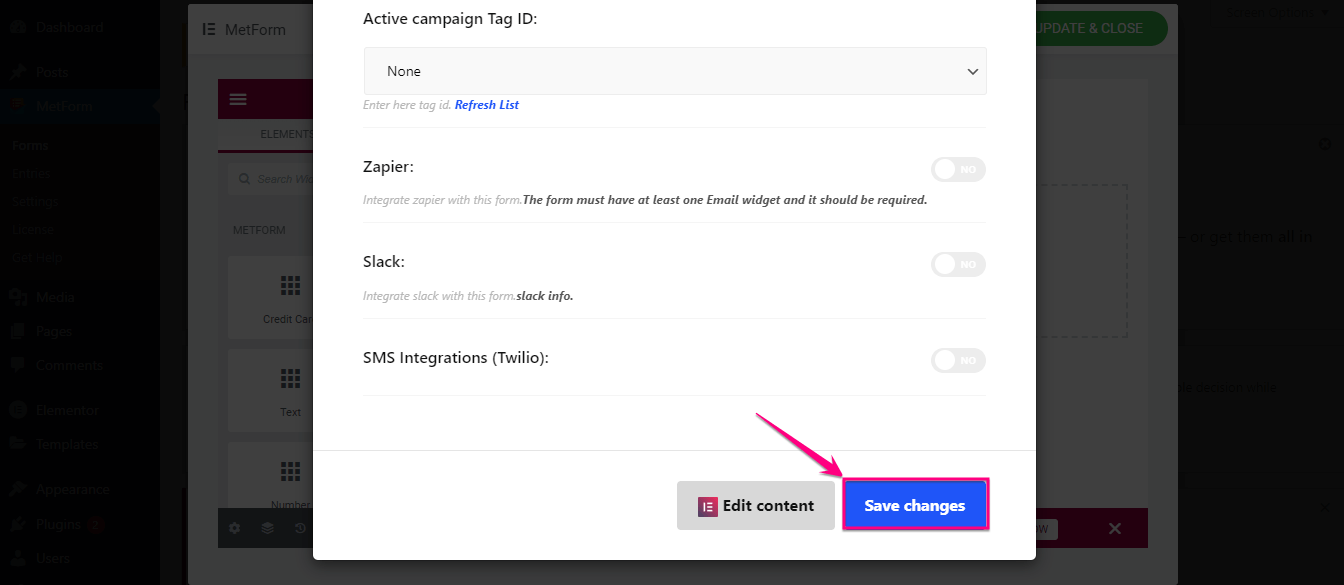
Passaggio 4: testa il modulo WordPress ActiveCampaign.
Nel quarto passaggio, devi verificare se il tuo modulo WordPress ActiveCampaign funziona o meno. Vai al frontend E Compilare il modulo. Dopo aver fornito tutte le informazioni, premi il pulsante.
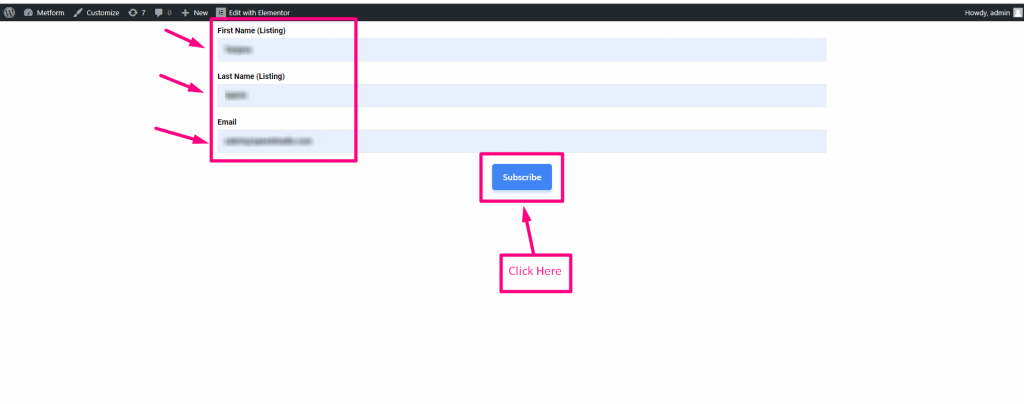
Ora, se funziona correttamente, lo farai trova l'invio del modulo nella campagna attiva sotto Contatti come l'immagine aggiunta di seguito.
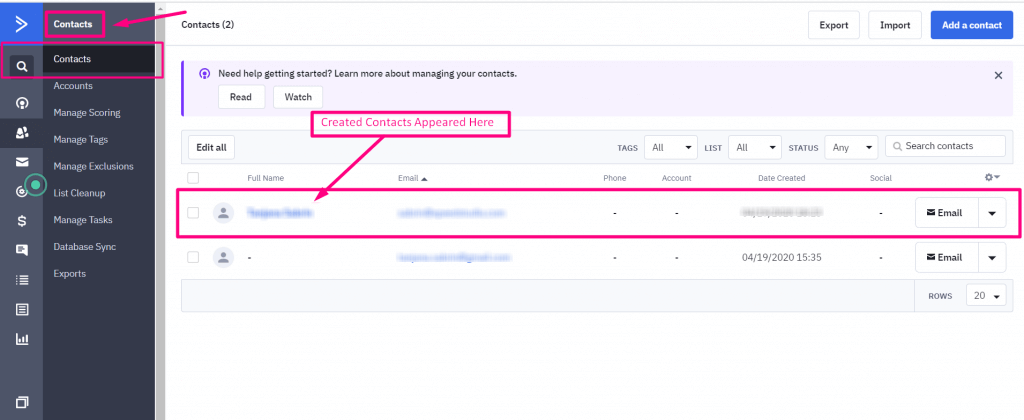
Quale generatore di moduli WordPress è adatto per ActiveCampaign?
Poiché sappiamo già perché è necessario utilizzare un generatore di moduli per aggiungere moduli WordPress ActiveCampaign, è tempo di esplorare e scoprire quale generatore di moduli è adatto per l'integrazione di ActiveCampaign. Tuttavia, è difficile da identificare poiché ci sono molti plugin WordPress per l’integrazione di ActiveCampaign.
Tuttavia, puoi scoprirlo esplorando le funzionalità e le opzioni di integrazione di questi plugin. Osservando tutte le funzionalità dei plugin di integrazione WordPress ActiveCampaign disponibili, MetForm sembra essere il generatore di moduli più appropriato per ActiveCampaign.
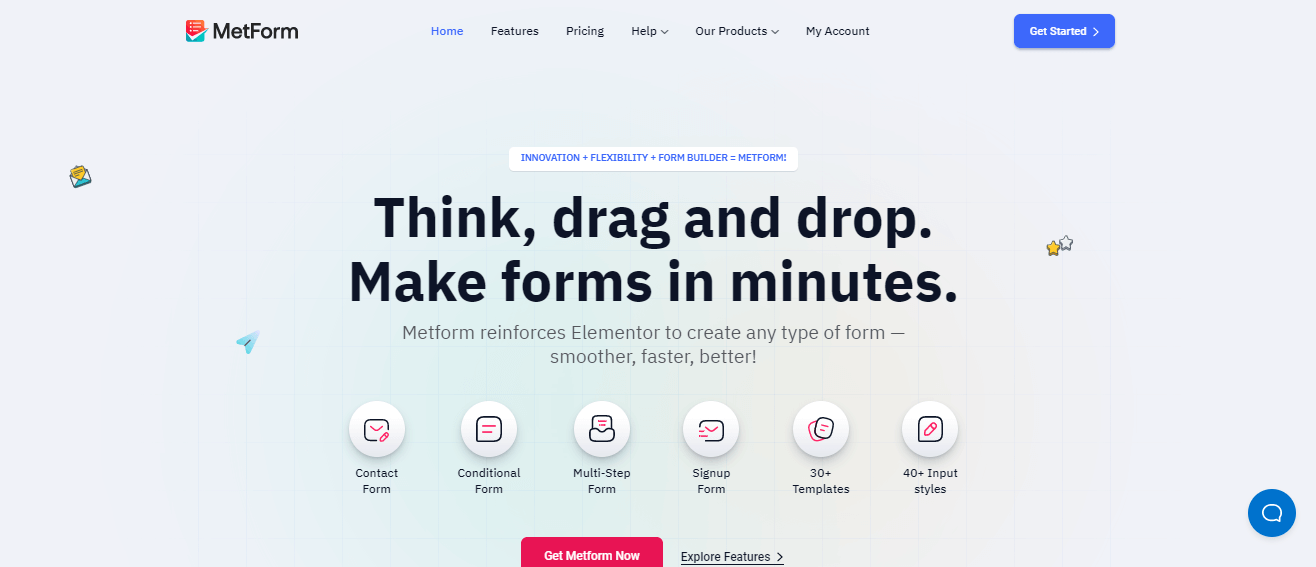
Il motivo è che viene fornito con costruzione di forme a tutti gli effetti opportunità insieme a personalizzazioni. Inoltre, ti permette di creare multi-passo, logica condizionale, quiz, e qualsiasi tipo di modulo. Inoltre, aggiungendo un campo a compilazione automatica al tuo modulo WordPress è possibile con questo generatore di moduli. Inoltre, puoi connetterti Moduli WordPress su Fogli Google utilizzando questo costruttore di moduli leader.
Insieme a questi, vari opzioni di integrazione sono disponibili oltre ad ActiveCampaign. Ecco perché MetForm è un'ottima opzione per l'integrazione di ActiveCampaign.

Iniziare
La creazione di un modulo WordPress ActiveCampaign è un processo semplice che richiede meno di pochi minuti. Sopra, abbiamo dimostrato come creare un modulo WordPress ActiveCampaign nel più breve tempo possibile.
Inoltre, l'utilizzo di un modulo ben progettato può aiutarti a costruire relazioni più forti con i tuoi abbonati o clienti e fornirti informazioni preziose. Quindi, prenditi del tempo per personalizzare il tuo modulo WordPress ActiveCampaign e inizia a raccogliere informazioni dai tuoi clienti.
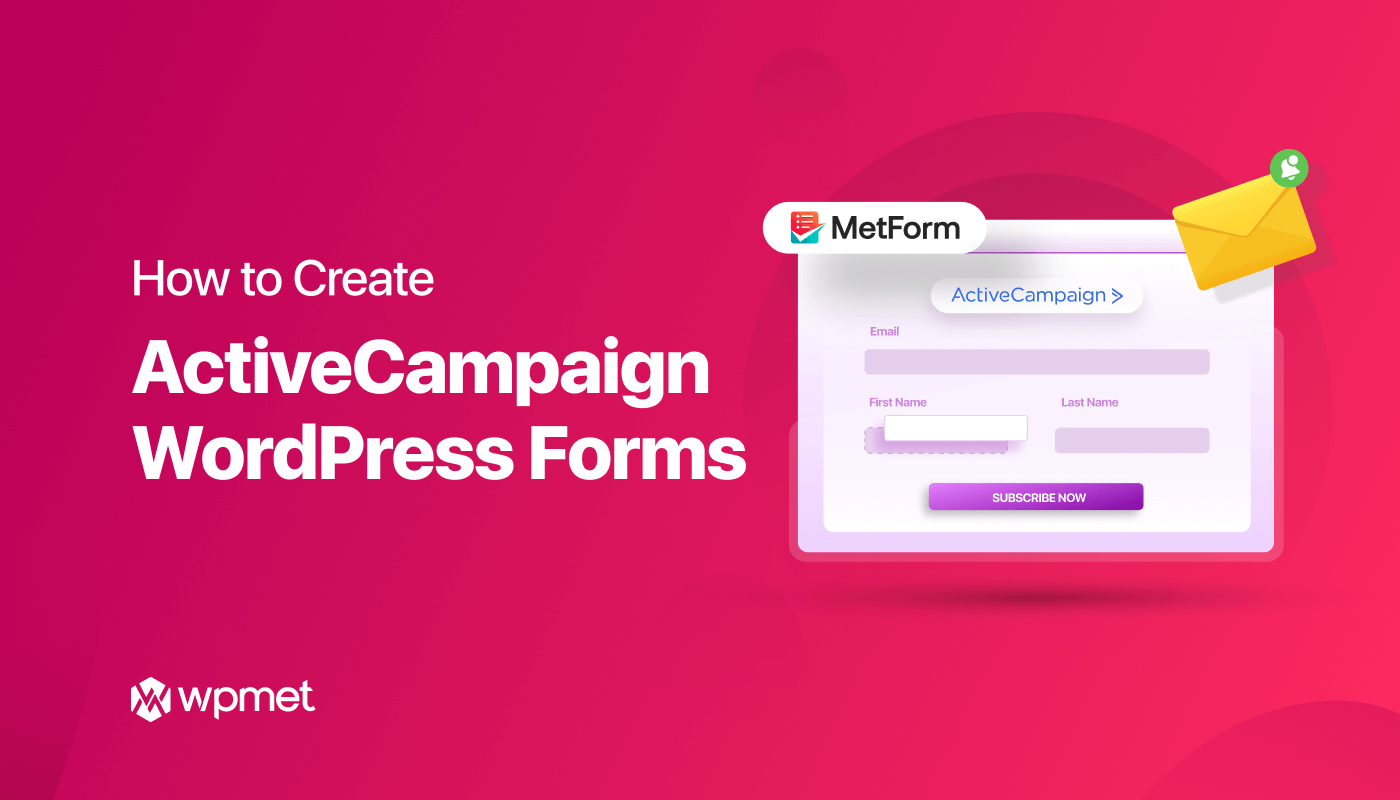
Lascia un commento